Privacy Eraser Free粉碎文件的方法
- 时间:2020-07-03 09:04
- 来源:下载吧
- 编辑:weijiayan
Privacy Eraser Free是一款功能非常丰富的系统清理软件,通过这款软件我们可以使用到文件数据的清理、垃圾清理、文件粉碎等功能,在我们操作电脑的时候肯定都有遇到过无法正常删除的文件,这样的话就需要用到文件粉碎这个功能来粉碎删除文件了,并且粉碎之后的文件将不能再还原,这样也可以解决文件删除后又自动还原的问题,那么接下来小编就跟大家分享一下使用Privacy Eraser Free来粉碎文件的具体操作方法吧,感兴趣的朋友不妨一起来看看这篇方法教程。
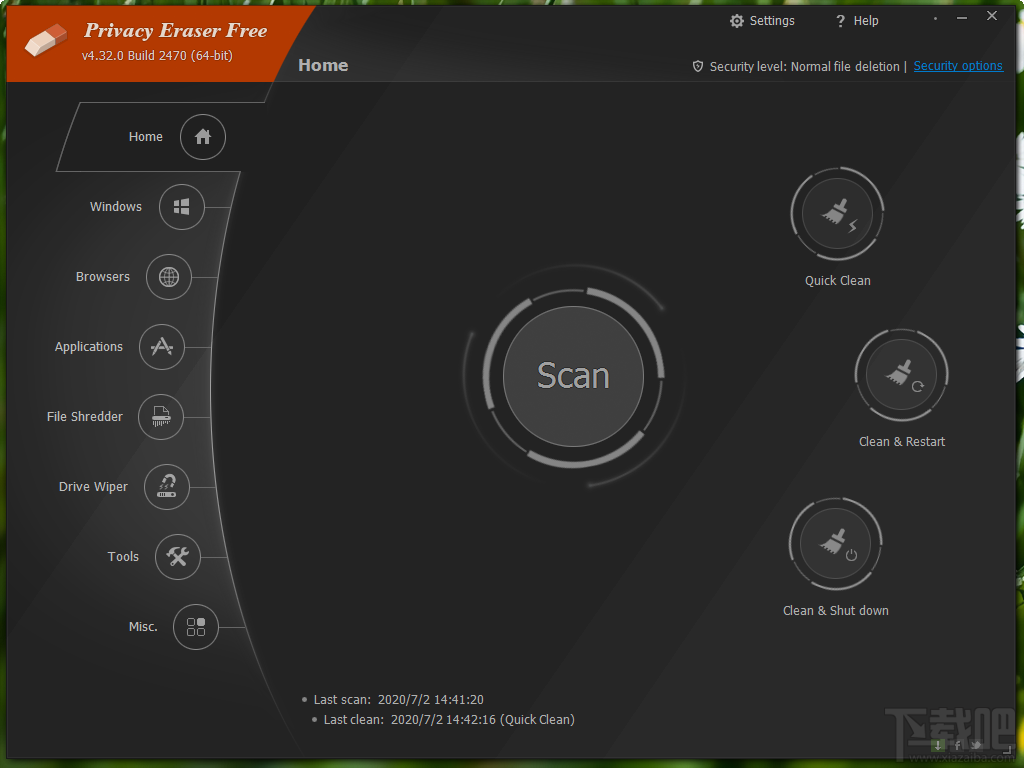
方法步骤
1.首先第一步我们打开软件之后,在软件界面的左边,找到File Shredder这个文件粉碎功能,找到之后点击进入到其中。
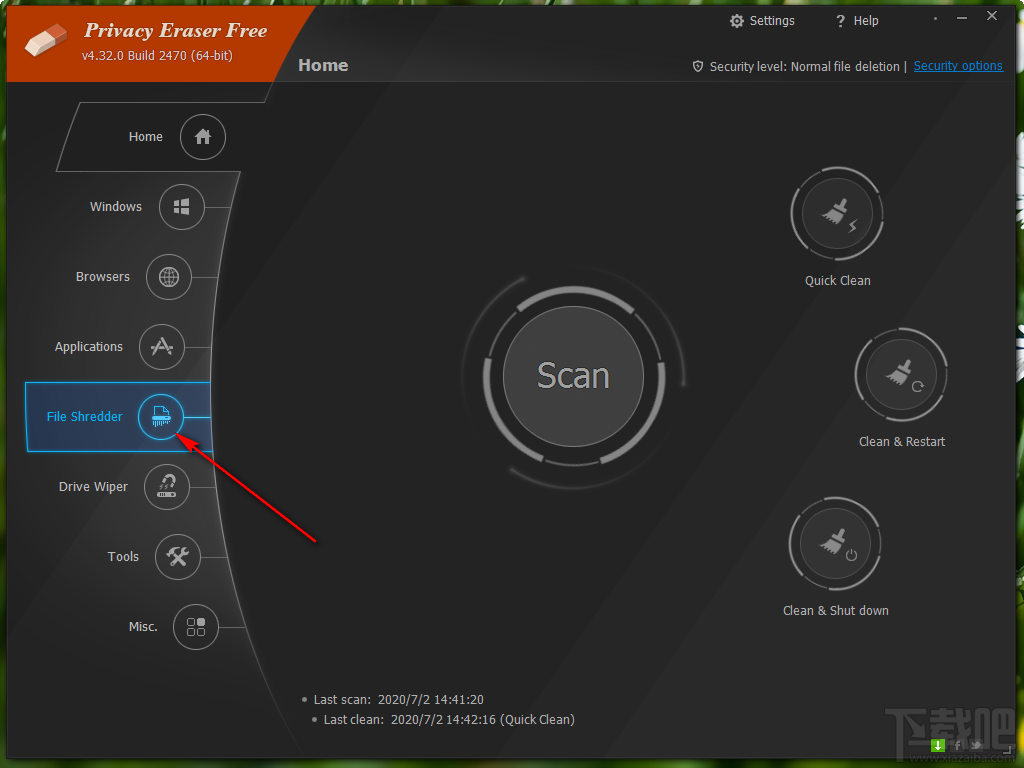
2.点击进入到文件粉碎功能界面之后,我们找到Add File这个添加文件按钮,找到之后点击进入到其中。
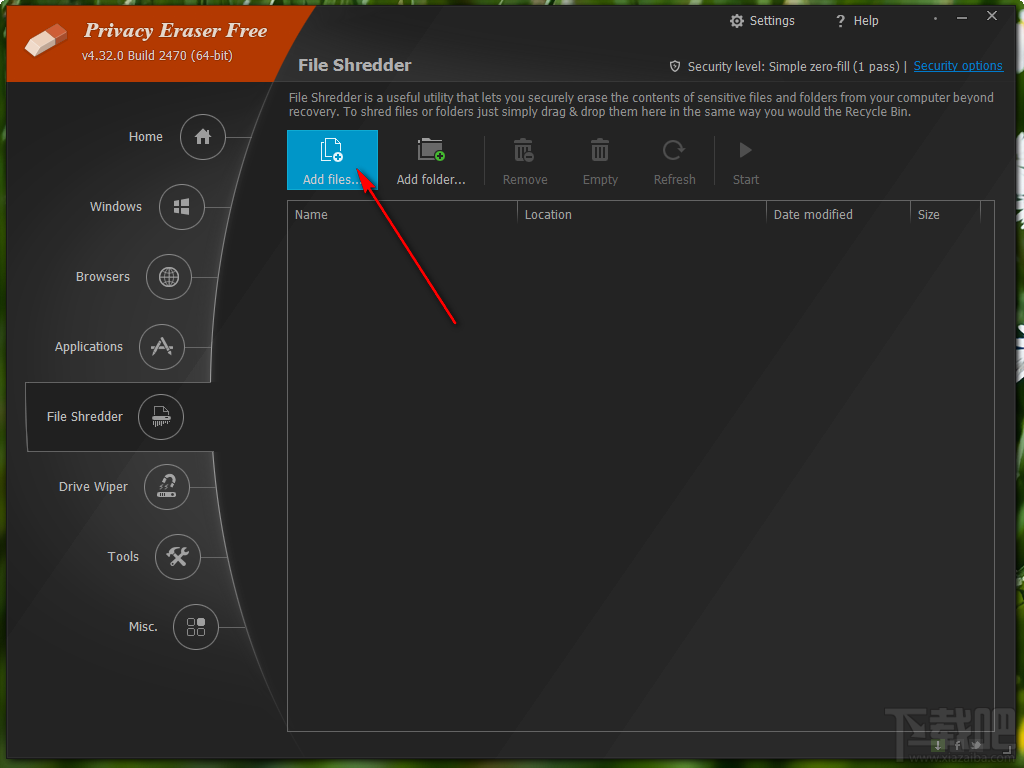
3.点击添加文件之后,接着会打开一个选择文件的界面,我们在这个界面中选中想要粉碎处理的文件之后点击右下角的打开按钮。
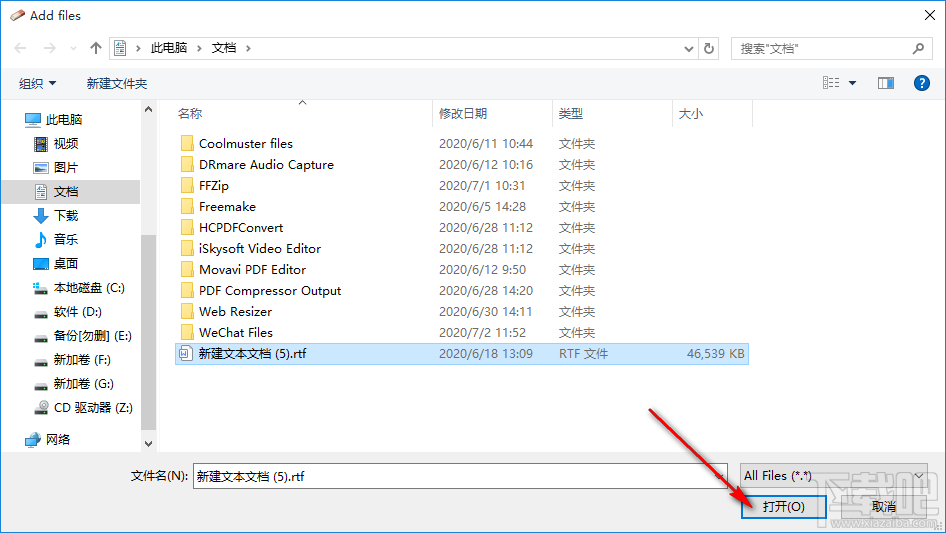
4.点击打开按钮之后,就将文件成功添加到软件界面中了,然后我们点击界面右上方的Start这个开始按钮准备开始粉碎文件。
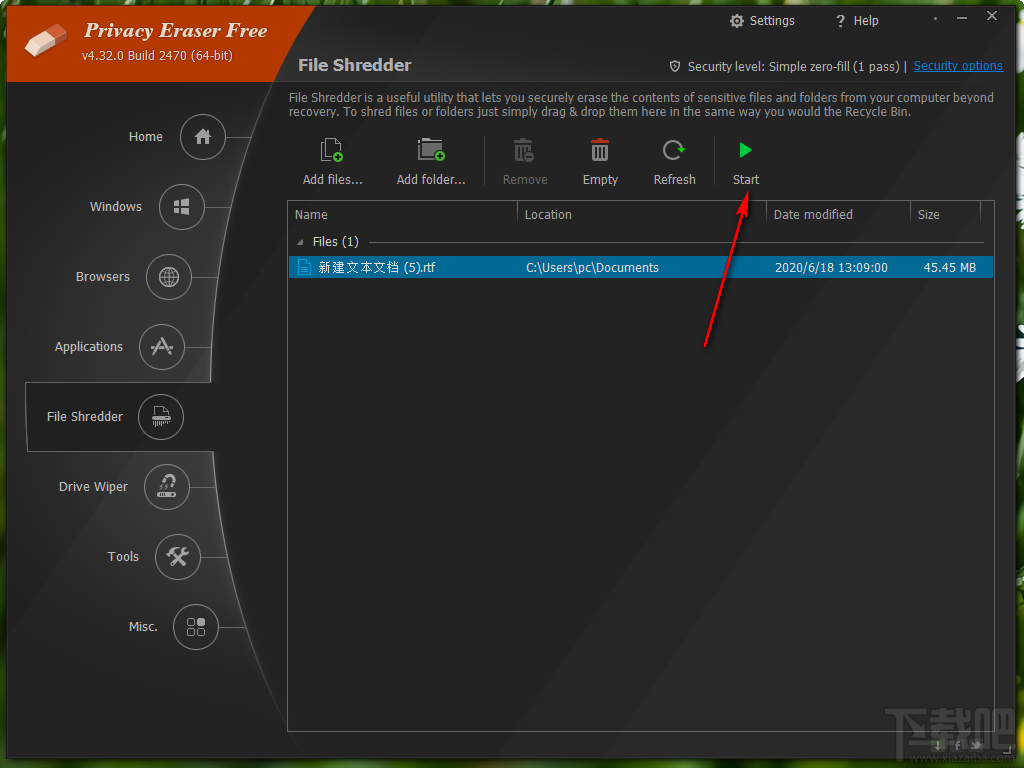
5.点击开始之后软件就会开始粉碎文件的操作,等到粉碎文件的操作完成之后,我们在界面中就可以看到操作完成的提示了,如下图中所示。
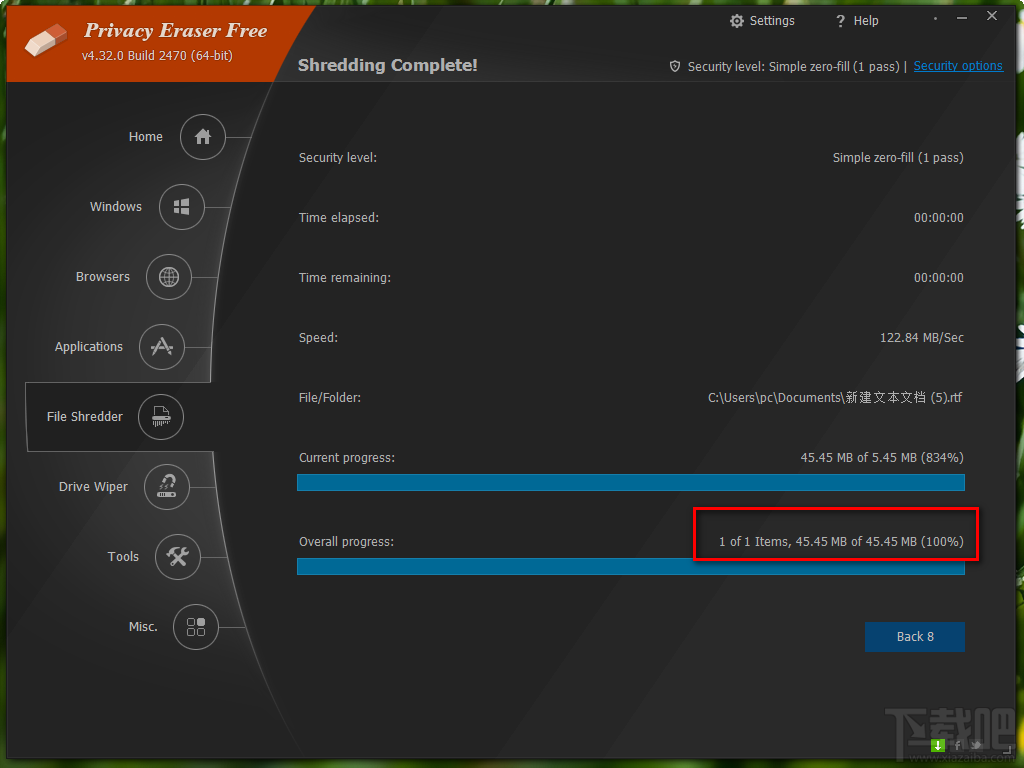
以上就是小编今天跟大家分享的使用Privacy Eraser Free这款软件来粉碎文件的具体操作方法,有需要的朋友赶紧试一试这个方法吧,希望这篇教程能够帮助到大家。
最近更新
-
 淘宝怎么用微信支付
淘宝怎么用微信支付
淘宝微信支付怎么开通?9月5日淘宝公示与微信
- 2 手机上怎么查法定退休时间 09-13
- 3 怎么查自己的法定退休年龄 09-13
- 4 小红书宠物小伙伴怎么挖宝 09-04
- 5 小红书AI宠物怎么养 09-04
- 6 网易云音乐补偿7天会员怎么领 08-21
人气排行
-
 求生之路2丢失steam_ker.dll怎么办
求生之路2丢失steam_ker.dll怎么办
求生之路2(LEFT4Dead2)运行的时候提示“无法启动程序,因为计算
-
 360安全卫士和qq电脑管家哪个好用?
360安全卫士和qq电脑管家哪个好用?
对于我们电脑的安全杀毒软件,有些朋友看到自己和别人装得不一样
-
 360安全卫士国际版汉化更改简体中文教程
360安全卫士国际版汉化更改简体中文教程
360安全卫士国际版(360TotalSecurity)保留了完全的安全防护功能
-
 avast无法卸载 avast彻底卸载教程
avast无法卸载 avast彻底卸载教程
avast是一款免费且强大的杀毒软件。很多人遇到没办法卸载avast以
-
 360软件管家下载软件存放位置在哪?
360软件管家下载软件存放位置在哪?
360软件管家其实最初就是360安全卫士里的一个应用,前段时间有个
-
 金山毒霸卸载不了怎么办 金山毒霸卸载不干净解决办法
金山毒霸卸载不了怎么办 金山毒霸卸载不干净解决办法
金山毒霸为什么卸载不了?这个问题好难解释啊,首先可以明确的是
-
 avast安全线vn有什么用如何关闭 avast安全线永久使用
avast安全线vn有什么用如何关闭 avast安全线永久使用
avast是一款德国杀毒软件,拥有数十年的历史。很多网友下载安装后
-
 小晨发现怎么卸载 小晨发现完美卸载教程
小晨发现怎么卸载 小晨发现完美卸载教程
有些朋友安装软件的时候不小心被安装上了小晨发现这个流氓插件,
-
 金山毒霸和360安全卫士哪个好用?
金山毒霸和360安全卫士哪个好用?
对于金山毒霸和360安全卫士,我个人觉得两款软件都差不多。无论是
-
 怎么把360软件管家给弄到桌面显示
怎么把360软件管家给弄到桌面显示
360软件管家是360推出的一款软件管家软件,在里面360软件管家能轻
